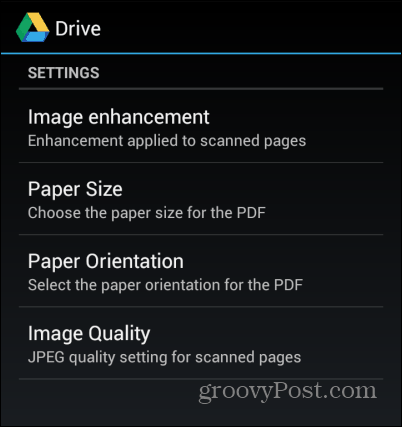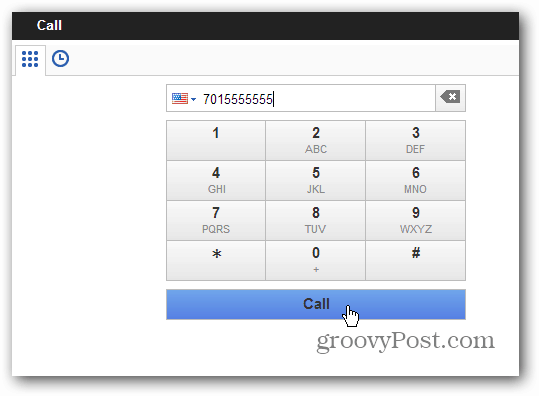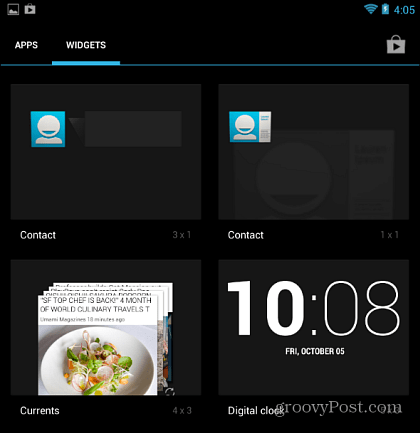So scannen Sie Papierdokumente mit Android auf Google Drive
Handy, Mobiltelefon Google Google Drive / / March 17, 2020
Die neue Android-App von Google Drive bietet fantastische neue Funktionen. Sie können Dokumente als PDF auf Ihr Google Drive scannen und die optische Zeichenerkennung einbeziehen.
Um diese neue Funktion nutzen zu können, benötigen Sie die aktuelles Google Drive App-Update, die auch eine neue kartenbasierte Schnittstelle enthält, ähnlich wie Google jetzt.
Sie können damit nicht nur Dokumente „scannen“, sondern auch ein Bild davon aufnehmen und als PDF-Datei in Ihrem Google Drive speichern. Tatsächlich wird die OCR-Technologie (Optical Character Recognition) verwendet, um Zeichen zu erkennen und Ihre „Scans“ in durchsuchbare Dokumente umzuwandeln.
Scannen Sie ein Papierdokument in Google Drive
Starten Sie die Google Drive-App auf Ihrem Android-Gerät, tippen Sie auf die Optionsschaltfläche und dann im Menü auf "Neu hinzufügen".
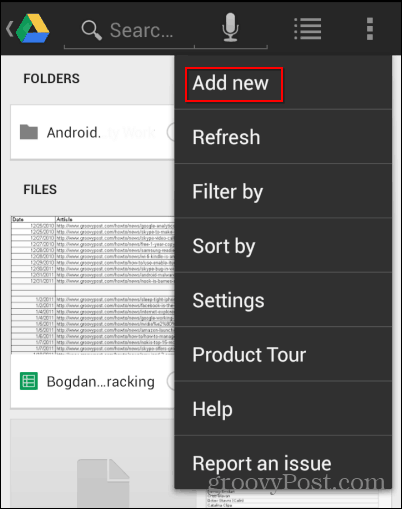
Tippen Sie anschließend im daraufhin angezeigten Menü auf Scannen.
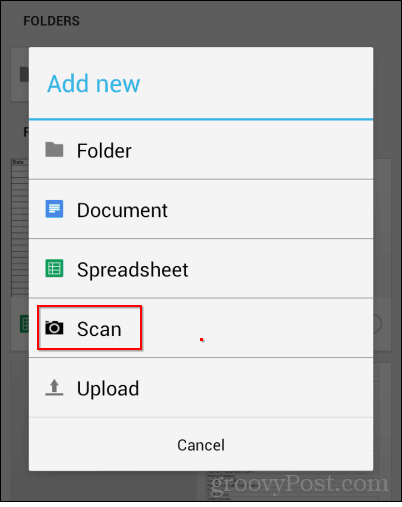
Machen Sie jetzt ein Bild von Ihrem Dokument, aber stellen Sie sicher, dass Sie alles in das Bild einpassen.
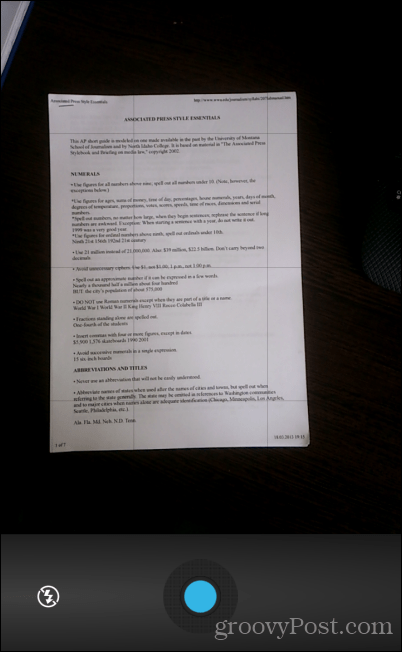
Sobald dies erledigt ist, wird das Dokument als PDF auf Ihr Google Drive hochgeladen. Es wird ein Name wie gegeben gescannte_Datum-Zeit. Auf diese Weise können Sie später leichter nach gescannten Dokumenten suchen.
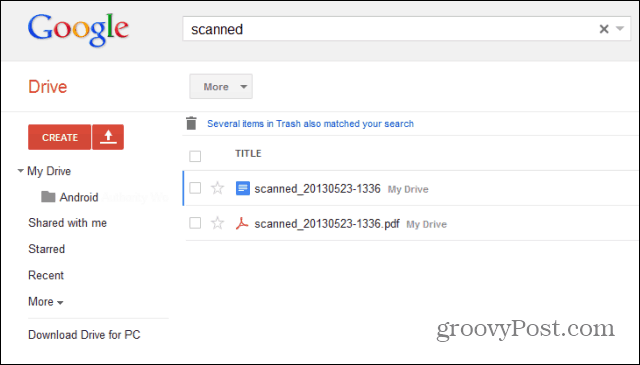
Während Sie in der PDF-Datei nicht nach einem Wort suchen können, wenn es im Google Drive Viewer geöffnet ist, funktioniert die Zeichenerkennung. Versuchen Sie einfach, mit der Google Drive-Suchfunktion nach einem Wort im Dokument zu suchen. Sie werden feststellen, dass das Dokument gefunden wurde.
Wenn die gescannten Dokumente bis zum Erreichen von Drive Teile herausgeschnitten haben, sollten Sie sich die Einstellungen der Android-App ansehen. Stellen Sie sicher, dass die Bildqualität auf hoch eingestellt ist (dies sorgt für eine bessere Erkennung), und stellen Sie das richtige Papierformat ein.